Win7系统U盘提示稍候再停止该设备的处理办法
我们在使用U盘的过程中难免会遇到问题,比如上篇小编介绍的U盘复制文件提示0x80070037等问题。最近有用户发现Win7系统点击弹出U盘时,右下角经常会跳出提示窗口“现在无法停止‘通用卷’设备,请稍后再停止该设备”,如下图所示。遇到这情况该怎么办呢?现在,小编就教大家如何在Win7系统中安全移除U盘的方法,一起来看看本文吧。
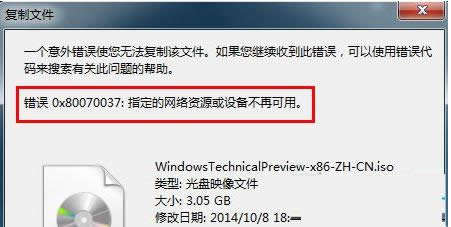
方法一:
1、当我们把U盘里面的数据文件复制粘贴到电脑磁盘里面时,这些数据文件就会一直存在于电脑系统的剪切板里面,处于等待使用的状态,所以在处于此种状态的情况下我们要想删除U盘的话,就会出现上述所说的情况;
2、我们需要做的是清空剪切板,或者复制电脑硬盘上任意一个文件再做一次粘贴的操作即可。
方法二:
1、同时按下键盘上的"Ctrl"+"Alt"+"Del"组合键,就会出现"任务管理器"窗口;
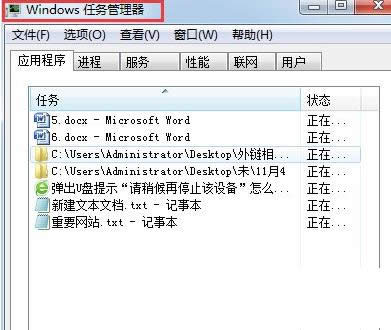
2、单击"进程"标签,在"映像名称"中找到"rundll32.exe"进程,再单击选择"rundll32.exe"进程,然后点击"结束进程"按钮;
3、这时会弹出任务管理器警告,让您确认是否关闭此进程,点击"是"按钮,即可关闭"rundll32.exe"进程。之后就可以安全删除u盘了。
以上就是小编介绍的Win7系统弹出U盘提示“请稍候再停止该设备”的问题的解决方法,更多有关系统问题尽在小鱼一键重装系统官网。
相关文章推荐:
1.Win7系统无法连接system Event服务的解决方法
2.u盘装Win7系统错误提示Usage Error 518怎么办
3. Win7系统复制文件提示0x80070037的解决方法